
Proiettore
CP-X200/CP-X300/CP-X400
Manuale d'istruzioni (dettagliato)
Guida operativa
Grazie per aver acquistato questo proiettore.
AVVERTENZA ►Prima di usare questo prodotto, si prega di leggere tutti i
relativi manuali. Accertarsi di leggere per prima la “Guida di sicurezza”. Dopo la
lettura, conservare i manuali in un luogo sicuro, per riferimento futuro.
Riguardo a questo manuale
In questo manuale sono usati vari simboli. Il signicato di questi simboli è descritto
qui di seguito.
AVVERTENZA
CAUTELA Questo simbolo indica un’informazione che, se ignorata,
Questo simbolo indica un’informazione che, se ignorata,
potrebbe causare ferite alla persona o persino la morte per
utilizzo scorretto.
potrebbe causare ferite alla persona o danni sici per utilizzo
scorretto.
Si prega di riferirsi alle pagine scritte seguendo questo
simbolo.
NOTA •
• Il produttore declina qualsiasi responsabilità per eventuali errori che potrebbero
comparire nel presente manuale.
• E’ vietata la riproduzione, la trasmissione o l’utilizzo del presente documento o del suo
contenuto senza espressa autorizzazione scritta.
INFORMAZIONI SUI MARCHI COMMERCIALI
• Mac è un marchio registrato della Apple Computer, Inc.
• VESA e SVGA sono marchi commerciali della Video Electronics Standard Association.
• Windows è un marchio registrato di Microsoft Corporation.
Tutti gli altri marchi commerciali sono di proprietà dei rispettivi titolari.
Le informazioni riportate in questo manuale sono soggette a modica senza preavviso.
1

Indice
Indice
Riguardo a questo manuale . . 1
Indice . . . . . . . . . . . . . . . . . . . 2
Caratteristiche del proiettore
. . 3
Preparazione . . . . . . . . . . . . . . 3
Contenuto della confezione . . . . . . . .3
Fissare il coperchio dell’obiettivo . . . .3
Nome dei componenti . . . . . . . 4
Proiettore . . . . . . . . . . . . . . . . . . . . . .4
Pannello di controllo . . . . . . . . . . . . .5
Pannello posteriore . . . . . . . . . . . . . .5
Telecomando . . . . . . . . . . . . . . . . . . .6
Impostazioni . . . . . . . . . . . . . . 7
Disposizione . . . . . . . . . . . . . . . . . . .7
Collegamento delle periferiche . . . .10
Collegamento dell'alimentazione
. . . . . . .12
Uso dello slot di sicurezza . . . . . . . .12
Telecomando . . . . . . . . . . . . . 13
Puntatore laser . . . . . . . . . . . . . . . .13
Informazioni sul segnale del
telecomando . . . . . . . . . . . . . . . . .13
Cambio di frequenza del segnale
del telecomando . . . . . . . . . . . . . .14
Uso come un semplice mouse e
tastiera del PC . . . . . . . . . . . . . . .14
Accensione/Spegnimento . . . 15
Accensione . . . . . . . . . . . . . . . . . . .15
Spegnimento . . . . . . . . . . . . . . . . . .15
Operazioni . . . . . . . . . . . . . . . 16
Regolazione del volume . . . . . . . . .16
Mettere temporaneamenre il suono in sordina
Selezione di un segnale input . . . . .16
Ricerca di un segnale d’ingresso . .17
Selezione del rapporto di larghezza/lunghezza
Impostazione dei piedini di
regolazione del proiettore . . . . . . .18
Regolazione dello zoom e del focus
. . .18
Utilizzo della funzione di regolazione
automatica
. . . . . . . . . . . . . . . . . . .19
Regolazione della posizione . . . . . .19
Correzione dell’effetto Keystone . . .20
Utilizzo della funzione di ingrandimento
. . .20
Fissaggio dello schermo . . . . . . . . .21
Cancellare temporaneamente lo schermo
Uso del menu funzione . . . . . . . . . .22
MENU FACILE . . . . . . . . . . . . 24
Larg.
Modo iMMag., LuMin., Contrasto, CoLore, Chiari,
nitidezza,
Lingua, A
Menu FOTO . . . . . . . . . . . . . . 26
LuMin., Contrasto, gaMMa, teMp. CoL.,CoLore,
Chiari, nitidezza, MeMoria
Menu IMMAGINE . . . . . . . . . . 29
Larg.
forM. h, esegue autoregoLazione
Menu IMMET . . . . . . . . . . . . . 31
progressiv, r.d. video, spazio CoL.,
CoMponent, forMato video, stop foto,
ingresso CoMputer, risoLuzione
Menu IMPOSTA . . . . . . . . . . . 34
autokeystone
siLenzioso, speCChio, voLuMe,
Audio
Menu SCHERMO . . . . . . . . . . 36
Lingua, pos. Menu, sp. vuoto, avviare, S
B
Menu OPZ. . . . . . . . . . . . . . . . 40
auto searCh, autokeystone
auto off, teMpo LaMpada, teMpo fiLtro,
tasto pers., servizio, siCurezza
Manutenzione . . . . . . . . . . . . 51
Lampada . . . . . . . . . . . . . . . . . . . . .51
Filtro dell’aria . . . . . . . . . . . . . . . . . .53
Altre attenzioni . . . . . . . . . . . . . . . . .54
. .16
Guida alla risoluzione
dei problemi . . . . . . . . . . . . 55
. .17
Messaggi attinentis . . . . . . . . . . . . .55
Informazioni sulle spie degli indicatori
Spegnimento del proiettore . . . . . . .57
Ripristino di tutte le impostazioni . . .57
Fenomeni erroneamente interpretabili
come difetti dell’apparecchio
Dati tecnici
. .21
/
aLt., autokeystone esegui, keystone
siLenzioso, speCChio, reset, teMpo fiLtro,
ndare al Menu avanzato...
/
aLt., oversCan, posiz v, posiz h, fase h,
esegui,
keystone ,
speaker,
, Messaggio, noMe sorg.
l. Schermata
, auto on,
. . . . . . .58
. . . . . . . . . . . . . . . 60
chermata
. .56
,
,
2

Caratteristiche del proiettore / Preparazione
Caratteristiche del proiettore
Questo proiettore ha la possibilità di proiettare vari segnali di immagini su uno
schermo. Si richiede solo un minimo spazio per l’installazione ed è possibile
produrre un’ampia immagine proiettata anche da distanza ravvicinata.
Questo proiettore vanta una varietà di porte di ingresso/uscita e basso livello di
disturbo. Queste caratteristiche vi consentono un ampio campo d’impiego del
proiettore.
Preparazione
Contenuto della confezione
Vedere la sezione “Contenuto della confezione” nel “Manuale d’istruzioni
(condensato)” in opuscolo. Il proiettore ha in dotazione gli elementi indicati lì. Se
manca qualche parte contattare immediatamente il rivenditore.
NOTA • Conservare il materiale di imballaggio originale per future
rispedizioni del prodotto. Assicurarsi di utilizzare l’imballaggio originale per
trasportare il proiettore. Prestare particolare attenzione all’obiettivo.
Fissare il coperchio dell’obiettivo
Per evitare di perdere il coperchio dell’obiettivo, si
raccomanda di ssarlo al proiettore servendosi della
cinghietta in dotazione.
Fissare la cinghietta all’apposito foro del coperchio
1.
dell’obiettivo. Inlare un terminale della cinghietta
nell’apposito foro del coperchio dell’obiettivo e fare un
occhiello al terminale, successivamente far passare
l’altro terminale della cinghietta nell’occhiello. Non fare
nodi alla cinghietta su entrambi i terminali.
Fissare la cinghietta all’apposito foro del proiettore.
2.
Inlare l’altro terminale della cinghietta nel foro
per la cinghietta del proiettore e fare un occhiello. Far passare il coperchio dell’
obiettivo con un terminale della cinghietta attraverso l’occhiello.
3

Nome dei componenti
Nome dei componenti
Proiettore
(1) Coperchio della lampada (51)
L’unità lampada è interna.
(2) Anello del focus (18)
(3) Manopola zoom (18)
(4) Pannello di controllo (5)
(5) Tasti di sollevamento (x 2) (18)
(6)
Piedino di sollevamento
(7) Sensore del telecomando (13)
(8) Obiettivo (18, 54)
(9) Coperchio dell’obiettivo (3)
(10) Feritoie di aspirazione
(11) Coperchio del ltro (53)
Il ltro dell’aria e la feritoia di
aspirazione sono interni.
(12) Altoparlanti (35)
(13) Feritoia di scarico
(14) Ingresso in c.a. (12)
(15) Interruttore (15)
(16) Pannello posteriore (5)
(17) Barra di sicurezza (12)
(18) Slot di sicurezza (12)
(x 2) (18)
CALDO!
(6)
(9)
CALDO!
(18)
(8)
(13)
(1) (2) (3) (4)
(6)
(4)
(16)
(17)
(13)
(7)
(6)
(12)
(1)
(5)
(11)
(10)
(6)
(10)
(11)
(14)
(15)
AVVERTENZA ►CALDO! : Non toccare la zona del coperchio della
lampada e le feritoie di ventilazione durante o immediatamente dopo l’uso,
poiché esse divengono molto calde.
►Non guardare nell’obiettivo o nelle feritoie di ventilazione quando la lampada
è accesa, poiché la luce forte è dannosa per gli occhi.
►Non maneggiare i pomelli di sollevamento senza sostenere il proiettore,
poiché quest’ultimo potrebbe cadere.
CAUTELA ►Mantenere la ventilazione normale per prevenire il
surriscaldamento del proiettore. Non coprire, bloccare o ostruire le feritoie
di ventilazione. Non lasciare nessun oggetto che possa conccarsi o venire
risucchiato nelle feritoie, nelle vicinanze delle feritoie di aspirazione. Pulire il
ltro dell’aria periodicamente.
4

Nome dei componenti
Pannello di controllo
(1) Tasto STANDBY/ON (15)
(2) Tasto INPUT (16, 22)
(3) Tasto MENU (22)
Consiste in quattro tasti cursori.
(4) Indicatore POWER (15, 56)
(5) Indicatore TEMP (56)
(6) Indicatore LAMP (56)
Pannello posteriore
(1) Porta AUDIO IN1 (10)
(2) Porta AUDIO IN2 (10)
(3) Porta AUDIO OUT (10)
(4) Porta COMPUTER IN1 (10)
(5) Porta COMPUTER IN2 (10)
(6) Porta MONITOR OUT (10)
(7) Interruttore di spegnimento (57)
(1)
(6)
(5)
(4)
(1) (2)(3)
(8) Porta CONTROL (10)
(9) Porta USB (10)
(10) Porta COMPONENT VIDEO
(Y, CB/PB, CR/PR) (10)
(11) Porta VIDEO (10)
(12) Porta S-VIDEO (10)
(13) Porta AUDIO IN3 L/R (10)
(3) (4) (7)
(10)
(6)(5)
(2)
(9)(8) (11)
(12)(13)
CAUTELA ►Non usare lo slot di sicurezza per prevenire la caduta del
proiettore, poiché esso non è stato progettato a questo scopo.
►Usare l'interruttore di spegnimento solo quando il proiettore non si spegne
con la procedura normale, poiché azionando questo interruttore si arresta il
funzionamento del proiettore senza che esso venga raffreddato.
5
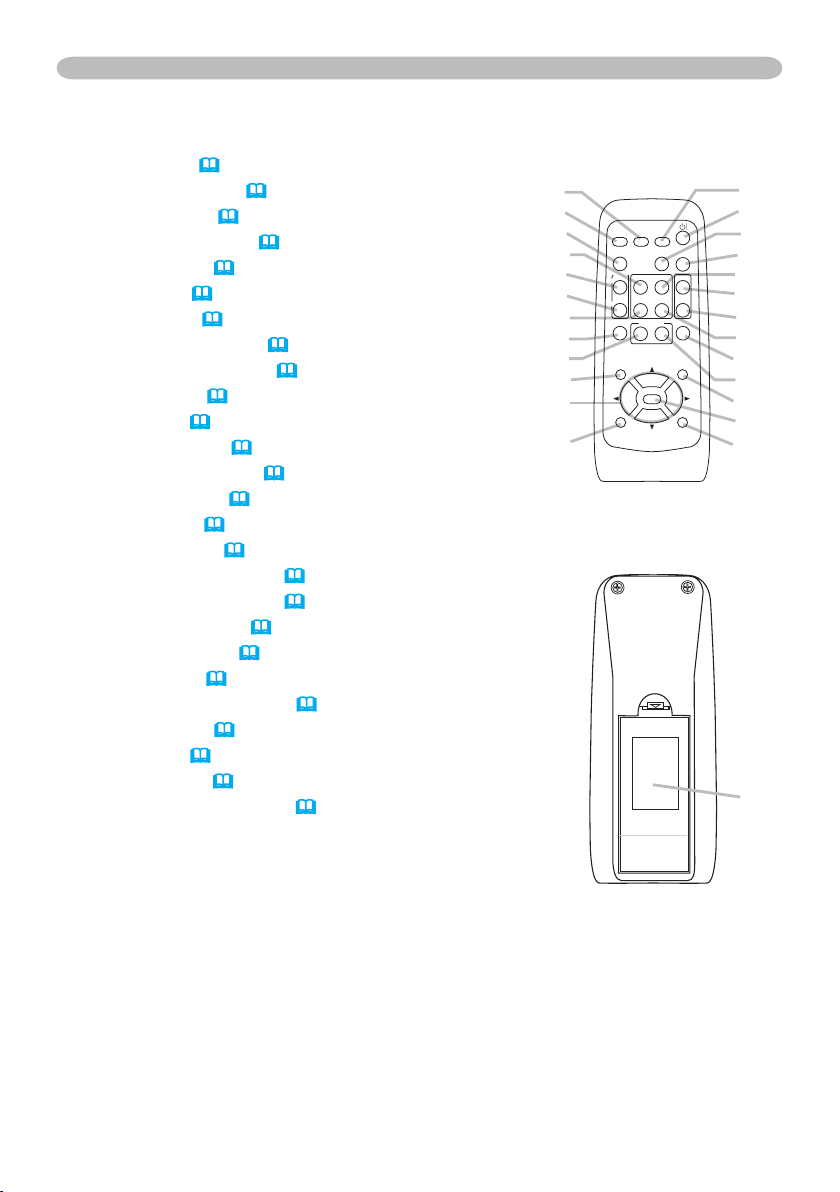
Nome dei componenti
HOME
PAGE UP
PAGE DOWN
END
VIDEO
SEARCH
FREEZE
OFF
ON
MAGNIFY
ASPECT AUTO
BLANK
MUTE
VOLUME
KEYSTONE
MY BUTTON
POSITION
1 2
ESC
ENTER
MENU
RESET
COMPUTER
Telecomando
(1) Tasto VIDEO (17)
(2) Tasto COMPUTER (16)
(3) Tasto SEARCH (17)
(4) Tasto STANDBY/ON (15)
(5) Tasto ASPECT (17)
(6) Tasto AUTO (19)
(7) Tasto BLANK (21)
(8) MAGNIFY - Tasto ON (20)
(9) MAGNIFY - Tasto OFF (14, 20)
(10) Tasto HOME (14)
(11) Tasto END (14)
(12) Tasto PAGE UP (14)
(13) Tasto PAGE DOWN (14)
(14) Tasto VOLUME (16)
(15) Tasto MUTE (14, 16)
(16) Tasto FREEZE (21)
(17) MY BUTTON - Tasto 1 (42)
(18) MY BUTTON - Tasto 2 (42)
(19) Tasto KEYSTONE (20)
(20) Tasto POSITION (19, 22)
(21) Tasto MENU (22)
(22) Tasti Cursori ▲/▼/◄/► (14, 22, 23)
(23) Tasto ENTER (14, 22, 23)
(24) Tasto ESC (14, 22)
(25) Tasto RESET (14, 22, 23)
(26) Coperchio delle batterie (13)
(2)
(1)
(5)
(10)
(8)
(9)
(11)
(16)
(17)
(20)
(22)
(24)
(3)
(4)
(6)
(7)
(12)
(14)
(15)
(13)
(19)
(18)
(21)
(23)
(25)
Retro del
telecomando
(26)
6

Impostazioni
Impostazioni
Installare il proiettore a seconda dell’ambiente e dalla maniera in cui verrà utilizzato il proiettore.
Disposizione
Vedere le immagini e le tabelle riportate di seguito per impostare le dimensioni dello
schermo e la distanza di proiezione.
<CP-X200 / CP-X400>
I valori indicati nella tabella sono stati calcolati per una risoluzione a schermo intero:
1024×768.
(a) Formato dello schermo (diagonale)
(b) Distanza di proiezione (± 10%)
(c1), (c2) Altezza dello schermo (±10%)
Su una supercie orizzontale
Sospeso al softto
• Lasciare uno spazio di almeno 30 cm
tra i lati del proiettore e altri oggetti,
come ad esempio le pareti.
•
Consultare il rivenditore prima di effettuare
un’installazione speciale come ad esempio
la sospensione al softto.
a
Formato
schermo
(diagonale)
pollici
30 0,8 0,9 34 1,1 41 41 16 5 2 1,0 38 1,1 45 39 15 -1 0
40 1,0 1,2 46 1,4 56 55 22 6 2 1,3 50 1,5 61 51 20 -2 -1
50 1,3 1,5 58 1,8 70 69 27 8 3 1,6 63 1,9 76 64 25 -2 -1
60 1,5 1,8 70 2,1 84 82 32 9 4 1,9 76 2,3 91 77 30 -2 -1
70 1,8 2,1 81 2,5 98 96 38 11 4 2,3 89 2,7 107 90 35 -3 -1
80 2,0 2,4 93 2,8 112 110 43 12 5 2,6 102 3,1 122 103 41 -3 -1
90 2,3 2,7 105 3,2 126 123 49 14 5 2,9 115 3,5 138 116 46 -4 -1
100 2,5 3,0 117 3,6 140 137 54 15 6 3,2 127 3,9 153 129 51 -4 -2
120 3,0 3,6 140 4,3 169 165 65 18 7 3,9 153 4,7 184 154 61 -5 -2
150 3,8 4,5 176 5,4 211 206 81 23 9 4,9 192 5,8 230 193 76 -6 -2
200 5,1 6,0 235 7,2 282 274 108 30 12 6,5 256 7,8 307 257 101 -8 -3
250 6,4 7,5 294 9,0 353 343 135 38 15 8,1 320 9,8 384 322 127 -10 -4
300 7,6 9,0 352 10,8 423 411 162 46 18 9,8 384 11,7 461 386 152 -12 -5
Distanza proiettore
min. max. min. max.
m m
pollici
Schermo 4:3 Schermo 16:9
b
pollici
m
c1 c2
Altezza
schermo
pollici
cm
Altezza
schermo
cm
pollici
m
b
Distanza proiettore
pollici
c1
Altezza
schermo
pollici
m
cm
pollici
c2
Altezza
schermo
pollici
cm
7
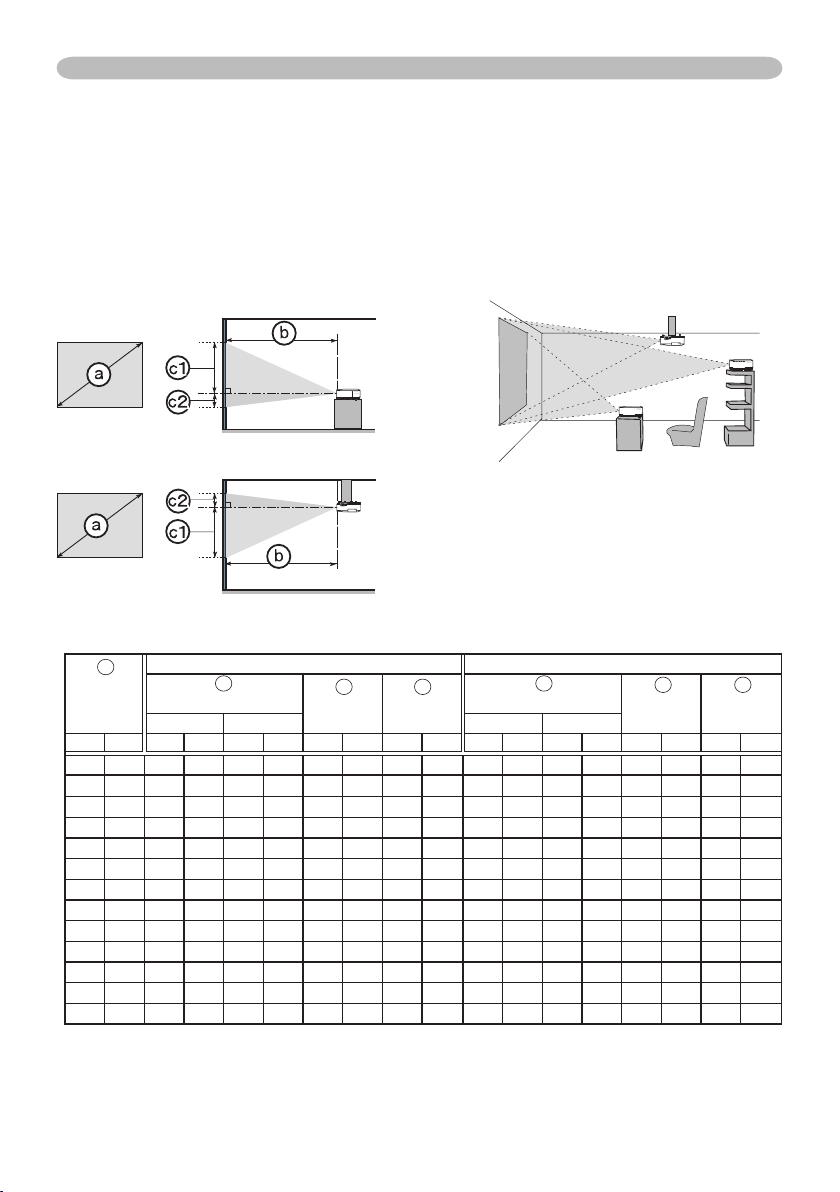
Impostazioni
Disposizione (continua)
<CP-X300>
I valori indicati nella tabella sono stati calcolati per una risoluzione a schermo intero:
1024×768.
(a) Formato dello schermo (diagonale)
(b) Distanza di proiezione (± 10%)
(c1), (c2) Altezza dello schermo (±10%)
Su una supercie orizzontale
Sospeso al softto
• Lasciare uno spazio di almeno 30 cm
tra i lati del proiettore e altri oggetti,
come ad esempio le pareti.
•
Consultare il rivenditore prima di effettuare
un’installazione speciale come ad esempio
la sospensione al softto.
a
Formato
schermo
(diagonale)
pollici
30 0,8 0,9 35 1,1 43 41 16 5 2 1,0 39 1,2 47 39 15 -1 0
40 1,0 1,2 47 1,4 57 55 22 6 2 1,3 52 1,6 62 51 20 -2 -1
50 1,3 1,5 59 1,8 71 69 27 8 3 1,6 65 2,0 78 64 25 -2 -1
60 1,5 1,8 71 2,2 86 82 32 9 4 2,0 78 2,4 94 77 30 -2 -1
70
80 2,0 2,4 95 2,9 115 110 43 12 5 2,6 104 3,2 125 103 41 -3 -1
90 2,3 2,7 107 3,3 129 123 49 14 5 3,0 117 3,6 141 116 46 -4 -1
100 2,5 3,0 119 3,6 144 137 54 15 6 3,3 130 4,0 156 129 51 -4 -2
120 3,0 3,6 143 4,4 172 165 65 18 7 4,0 156 4,8 188 154 61 -5 -2
150 3,8 4,6 179 5,5 216 206 81 23 9 4,9 195 6,0 235 193 76 -6 -2
200 5,1 6,1 239 7,3 288 274 108 30 12 6,6 261 8,0 314 257 101 -8 -3
250 6,4 7,6 299 9,1 360 343 135 38 15 8,3 326 10,0 392 322 127 -10 -4
300 7,6 9,1 359 11,0 432 411 162 46 18 9,9 391 12,0 471 386 152 -12 -5
Distanza proiettore
min. max.
m m
1,8 2,1 83 2,5 100 96 38 11 4 2,3 91 2,8 109 90 35 -3 -1
pollici
b
m
Schermo 4:3
schermo
pollici
cm
c1 c2
Altezza
pollici
Altezza
schermo
cm
pollici
Distanza proiettore
min. max.
pollici
m
b
m
Schermo 16:9
Altezza
schermo
pollici
cm
c1
pollici
c2
Altezza
schermo
pollici
cm
8

Impostazioni
AVVERTENZA ►Collocare il proiettore in una posizione orizzontale
stabile. Se il proiettore cade o si rovescia potrebbe causare lesioni e/o danni
al proiettore stesso. L’utilizzazione di un proiettore danneggiato potrebbe
provocare incendi e/o scosse elettriche.
• Non collocare il proiettore su una supercie instabile, in pendenza o oscillante,
quale un tavolo traballante o inclinato.
• Non collocare il proiettore sui suoi lati, in posizione frontale o posteriore.
• Consultare il rivenditore prima di effettuare un’installazione speciale come ad
esempio la sospensione al softto.
►Collocare il proiettore in un luogo fresco e assicurarsi che ci sia ventilazione
sufciente. Un’alta temperatura del proiettore potrebbe causare incendi, ustioni
e/o malfunzionamento del proiettore.
• Non ostruire, bloccare o altrimenti coprire le feritoie di ventilazione del
proiettore.
• Lasciare uno spazio di almeno 30 cm tra i lati del proiettore e altri oggetti,
come ad esempio le pareti.
• Non collocare il proiettore su oggetti metallici o su qualunque cosa debole al
calore.
• Non collocare il proiettore su tappeti, cuscini o letti.
• Non collocare il proiettore sotto i raggi solari diretti o nelle vicinanze di oggetti
caldi, quali i radiatori.
• Non collocare nessun oggetto vicino all’obiettivo o alle feritoie del proiettore,
oppure sopra il proiettore.
• Non collocare nessun oggetto che potrebbe essere risucchiato dentro
o conccarsi nelle feritoie di ventilazione al fondo del proiettore. Questo
proiettore ha qualche feritoia di aspirazione presente anche nel fondo.
►Non collocare il proiettore in nessun luogo soggetto all’umidità. Bagnare o
inserire liquidi nel proiettore potrebbe causare incendi, scosse elettriche e/o
malfunzionamento del proiettore.
• Non collocare il proiettore in una stanza da bagno o all’esterno.
• Non porre nessun oggetto contenente liquidi vicino al proiettore.
CAUTELA ►Evitare di collocare il proiettore in luoghi fumosi, umidi o
polverosi. Collocando il proiettore in tali condizioni potrebbe essere causa di
incendi, scosse elettriche e/o malfunzionamento del proiettore.
• Non collocare il proiettore vicino ad umidicatori, spazi fumosi o cucine.
►Posizionare il proiettore in modo da evitare che la luce sia diretta sul sensore
remoto del proiettore.
9

Impostazioni
AUDIO IN
Y CB/PB CR/PR
COMPONENT VIDEO OUT
L R
AUDO IN OUT
VIDEO OUT
L R
AUDO IN OUT
L R
AUDO IN OUT
S-VIDEO OUT
AUDIO OUT
RGB OUT
AUDIO OUT
USB
RGB OUT
RS-232C
RGB IN
Collegamento delle periferiche
Prima di eseguire il collegamento, si prega di leggere i manuali di tutte le
periferiche da collegate e di questo prodotto. Assicurarsi che tutte le periferiche
siano adatte ad essere collegate a questo prodotto, e predisporre i cavi che si
richiedono per eseguire il collegamento.
Si prega di riferirsi alle seguenti illustrazioni per il loro collegamento.
PC
Monitor
ltoparlante
Lettore
VCR/DVD
AVVERTENZA ►Non smontare o modicare il proiettore e gli accessori.
►Fare attenzione a non danneggiare i cavi, e non utilizzare cavi danneggiati.
CAUTELA ►
Spegnere tutte le periferiche e scollegare i loro cavi di
alimentazione, prima di collegarle al proiettore. Collegando al proiettore una periferica
sotto tensione potrebbero prodursi forti rumori o altre anomalie che possono causare
malfunzionamento o danni alla periferica e al proiettore.
►
Usare gli accessori idonei o altrimenti i cavi indicati. Contattare il rivenditore
per i cavi non in dotazione, che potrebbero richiedere una lunghezza specicata
o essere equipaggiati di un nucleo. Per i cavi con un nucleo su un solo terminale,
collegare il terminale con il nucleo al proiettore.
►Assicurarsi che le periferiche siano state collegate alle porte corrette. Una
connessione errata potrebbe causare malfunzionamento o danni alla periferica
e al proiettore.
10

Impostazioni
Collegamento delle periferiche (continua)
NOTA • Accertarsi di leggere i manuali delle periferiche prima di eseguire il loro
collegamento al proiettore, e assicurarsi che tutte le periferiche siano adatte ad essere
collegate a questo proiettore. Prima di collegare un PC, controllare il livello del segnale,
la sincronizzazione del segnale e la risoluzione.
- Qualche segnale potrebbe richiedere un adattatore per essere immesso in ingresso a
questo proiettore.
- Alcuni PC sono dotati di modi di visualizzazione a schermo multiplo che potrebbero
includere alcuni segnali non supportati da questo proiettore.
- Sebbene il proiettore possa visualizzare segnali con risoluzione no a UXGA
(1600X1200), il segnale verrà convertito alla risoluzione del pannello del proiettore
prima di essere visualizzato. La migliore prestazione di visualizzazione verrà ottenuta
se la risoluzione del segnale d’ingresso e quella del pannello del proiettore sono
identiche.
• Durante il collegamento, assicurarsi che la forma del connettore del cavo corrisponda
alla porta da collegare. Accertarsi inoltre di ssare le viti sui connettori.
• Quando si collega un PC portatile al proiettore, vericare di attivare l'uscita RGB
esterna del PC. (Impostare il PC portatile al monitor CRT o simultaneamente sul monitor
LCD e su quello CRT). Per i dettagli della procedura, si prega di riferirsi al manuale di
istruzioni del PC portatile corrispondente.
• Quando la risoluzione delle immagini viene cambiata su un computer, a seconda dell’
input, la funzione di regolazione automatica può ritardare e non essere completata. In
questo caso, non sarà forse possibile visualizzare una casella di verica per selezionare
“Sì/No” per la nuova risoluzione su Window. La risoluzione quindi ritornerà a quella
originale. Per cambiare la risoluzione potrebbe raccomandarsi l’uso di altri monitor CRT
o LCD.
• In alcuni casi, questo proiettore potrebbe non visualizzare un’immagine corretta o non
visualizzare nessuna immagine sullo schermo. Ad esempio, la regolazione automatica
potrebbe non funzionare correttamente con alcuni segnali di ingresso. Un segnale
di ingresso composito sync o sync su G potrebbe disorientare il proiettore, per cui il
proiettore potrebbe non visualizzare correttamente un’immagine.
Informazioni sulla capacità Plug-and-Play
Plug-and-Play è un sistema composto di un computer, del suo sistema operativo
e delle apparecchiature periferiche (p.e. dispositivi di visualizzazione). Questo
proiettore è compatibile con VESA DDC 2B. La funzione plug-and-play si può ottenere
collegando questo proiettore ad un computer compatibile con VESA DDC (canale dati di
visualizzazione).
• Servirsi di questa funzione collegando un cavo RGB alla porta COMPUTER IN1
(compatibile con DDC 2B). Se si tenta di effettuare un collegamento diverso da questo,
la funzione Plug-and-Play potrebbe non funzionare a dovere.
• Si prega di utilizzare i driver standard presenti sul computer, visto che questo proiettore
è equivalente ad un monitor plug-and-play.
11

Impostazioni
Collegamento dell'alimentazione
Per prima cosa accertarsi che l’interruttore di
alimentazione del proiettore sia impostato sulla
posizione OFF (marcata con "O").
Inserire il connettore del cavo di alimentazione
1.
nell’ingresso CA del proiettore.
Collegare saldamente l’altra estremità del
2.
cavo di alimentazione nella presa a muro.
Ingresso in c.a.
AVVERTENZA ►Quando si collega il cavo di alimentazione, utilizzare il
massimo delle precauzioni, perché un collegamento non corretto o sbagliato
può provocare INCENDI e/o FOLGORAZIONI.
• Utilizzare soltanto il cavo di alimentazione forniti con il proiettore. Se è
danneggiato,contattare il rivenditore per ottenerne uno nuovo.
• Collegare il cavo di alimentazione soltanto nelle prese con la tensione
specicata per il cavo stesso. La presa deve essere vicina al proiettore
e facilmente accessibile. Togliere il cordone d'alimentazione per la
disconnessione totale.
• Non modicare mai il cavo di alimentazione.
Cavo di alimentazione
Uso dello slot di sicurezza
È possibile collegare una catena o un cavo
antifurto con diametro no a 10 mm alla barra
di sicurezza posta sul proiettore.
Questo prodotto inoltre è dotato di slot di
sicurezza per il bloccaggio Kensington.
Per maggiori informazioni, vedere il manuale
del dispositivo per la sicurezza.
AVVERTENZA ►
prevenire la caduta del proiettore, poiché essa non è stata progettata a questo
scopo.
CAUTELA ►
scarico della ventilazione. Essa potrebbe surriscaldarsi.
NOTA • La barra di sicurezza e lo slot di sicurezza non sono dei dispositivi
antifurto completi. Essi sono infatti concepiti come una misura antifurto
aggiuntiva.
12
Non usare la barra di sicurezza e lo slot di sicurezza per
Non lasciare la catena o il cavo antifurto vicino alla feritoia di
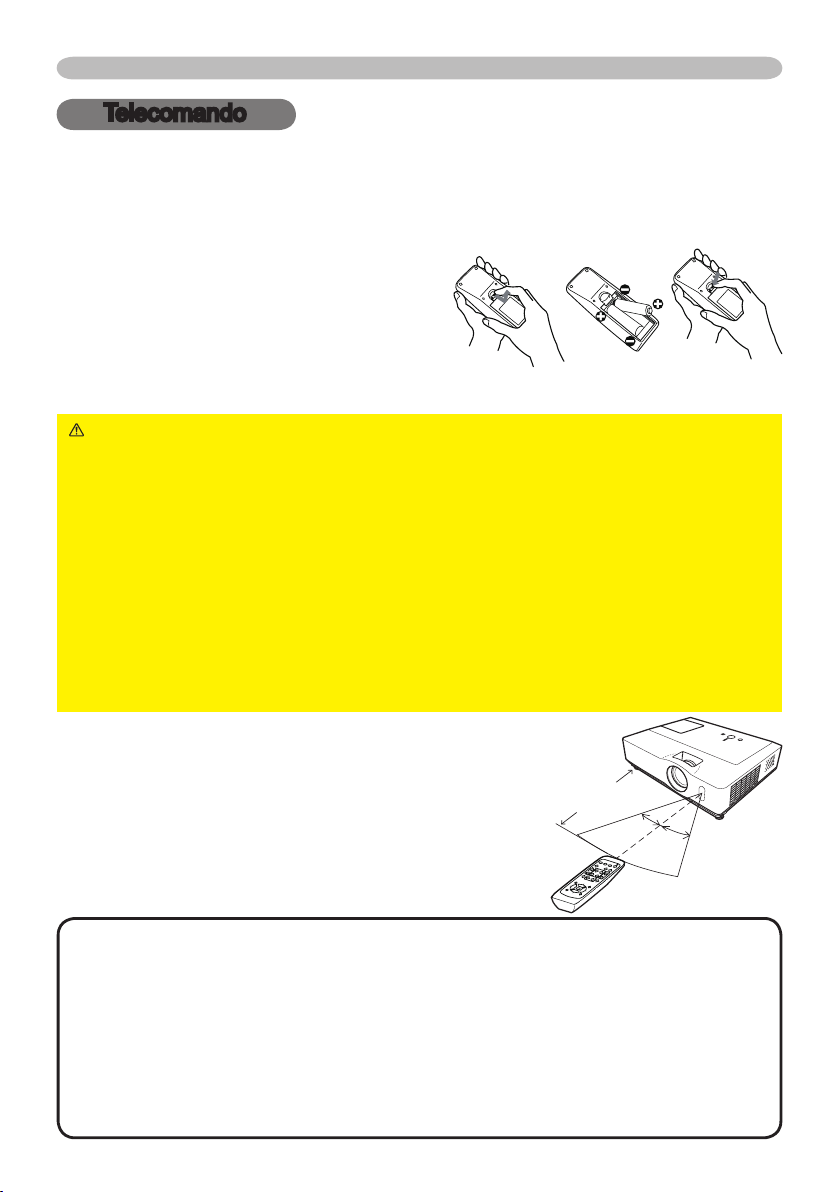
Telecomando
Telecomando
Puntatore laser
Si prega di inserire le pile nel telecomando prima dell’uso. Se il telecomando inizia a manifestare
malfunzionamento, provare a sostituire le pile. Se non si intende utilizzare il telecomando per un
lungo periodo di tempo, rimuovere le pile dal telecomando e conservarle in un luogo sicuro.
Mantenendo la parte di aggancio del
1.
coperchio delle pile, rimuoverlo.
Allineare ed inserire le due pile AA
2.
osservando la posizione dei poli positivo
e negativo come indicato sul telecomando.
Posizionare nuovamente il coperchio delle pile nella direzione della freccia ed
3.
incastrarlo nuovamente in sede.
AVVERTENZA ►
indicato. Un utilizzo improprio può causare esplosione, rottura o perdite nelle pile con
conseguenti rischi di incendio, lesioni e/o inquinamento dell’ambiente.
• Assicurarsi di usare solo le pile specicate. Non usare pile di tipo diverso nello stesso
momento. Non usare pile nuove insieme ad altre già usate.
• Durante l’inserimento delle pile accertarsi che i poli positivo e negativo siano allineati
correttamente.
• Tenere le pile fuori dalla portata dei bambini e degli animali domestici.
• Non ricaricare, provocare corto circuiti, saldare o smontare le pile.
• Evitare che la batteria entri in contatto con il fuoco o con l’acqua. Le batterie vanno
conservate in un luogo scuro, fresco ed asciutto.
•
Se si nota una perdita nelle pile, eliminare il liquido fuoriuscito e sostituire le pile. Se il
liquido fuoriuscito aderisce al corpo o si versa sugli abiti, lavare con acqua immediatamente.
• Smaltite le batterie in ottemperanza alle leggi locali.
Maneggiare le pile sempre con cura ed usarle solo come
Informazioni sul segnale del telecomando
Il telecomando opera congiuntamente al sensore
remoto del proiettore. Questo proiettore è dotato di
un sensore remoto sul lato frontale.
Il sensore, quando è attivo, rileva il segnale entro il
raggio riportato di seguito:
60 gradi (30 gradi a sinistra e a destra del sensore)
entro 3 metri circa.
NOTA •
Potrebbe essere disponibile il segnale del telecomando riesso sullo schermo o cosa
simile. Se risulta difcoltoso inviare il segnale direttamente al sensore, provare a rietterne il segnale.
• Il telecomando impiega un raggio infrarosso per inviare i segnali al proiettore (LED
Classe 1), quindi accertarsi di usare il telecomando in un’area priva di ostacoli che
potrebbero bloccare l’invio del segnale del telecomando al proiettore.
• Il telecomando potrebbe non funzionare correttamente se una luce forte (come la luce
solare diretta) o luce proveniente da una sorgente estremamente vicina (come una
lampada uorescente ad inverter) colpisce il sensore remoto del proiettore. Regolare la
posizione del proiettore evitando tali fonti luminose.
circa
3 metri
30º
30º
13

Telecomando
HOME
PAGE UP
PAGE DOWN
END
VIDEO
SEARCH
FREEZE
OFF
ON
MAGNIFY
ASPECT AUTO
BLANK
MUTE
VOLUME
KEYSTONE
MY BUTTON
POSITION
1 2
ESC
ENTER
MENU
RESET
COMPUTER
USB
USB STORAGE
AUDIO OUT
HOME
PAGE UP
PAGE DOWN
END
VIDEO
SEARCH
FREEZE
OFF
ON
MAGNIFY
ASPECT AUTO
BLANK
MUTE
VOLUME
KEYSTONE
MY BUTTON
POSITION
1 2
ESC
ENTER
MENU
RESET
COMPUTER
Cambio di frequenza del segnale del telecomando
Il telecomando in dotazione consente di scegliere tra due frequenze
di segnale, Modalità 1
:NORMALE
e Modalità 2
:ELEVATA
. Se il
telecomando non funziona correttamente, provare a cambiare la
frequenza del segnale.
Per impostare la Modalità, mantenere premuti in combinazione e
simultaneamente i due tasti elencati di seguito per circa 3 secondi.
(1) Impostare alla Modalità 1:
(2) Impostare alla Modalità 2:
NORMALE...
ELEVATA...
i tasti MAGNIFY OFF e ESC
i tasti MUTE e RESET
Si prega di ricordare che l’opzione FREQ. TELECOM. nella
voce SERVIZIO del menu OPZ. (44) del proiettore da
controllare deve essere impostata alla stessa modalità del
telecomando.
Uso come un semplice mouse e tastiera del PC
Il telecomando in dotazione funziona come un semplice mouse
e tastiera del PC, quando la porta USB (tipo B) del proiettore
viene collegata con la porta USB (tipo A) del PC.
(1) Tasto HOME: Premere il tasto HOME.
(2) Tasto END: Premere il tasto END.
(3) Tasto PAGE UP: Premere il tasto PAGE UP.
(4) Tasto PAGE DOWN: Premere il tasto PAGE DOWN.
(5) Tasto sinistro del mouse: Premere il tasto ENTER.
(6) Spostare il puntatore: Usare i tasti cursore ▲, ▼, ◄ e ►.
(7) Tasto ESC: Premere il tasto ESC.
(8) Tasto destro del mouse: Premere il tasto RESET.
Porta USB
(2)
(1)(2)
(3)(1)
(4)
CAUTELA ►
L’uso non corretto della funzione di semplice
mouse & tastiera può danneggiare la vostra apparecchiatura.
Mentre si usa questa funzione, si raccomanda di collegare
questo prodotto solo ad un PC. Accertarsi di controllare il
manuale del vostro PC prima di collegare questo prodotto al PC.
NOTA • Qualora la funzione di semplice mouse & tastiera di questo
proiettore non opera correttamente, si prega di vericare quanto segue.
-
Quando il cavo per il mouse collega questo proiettore con un PC dotato di dispositivo
di puntamento incorporato (p.e. trac ball) come un PC notebook, aprire il menu di
impostazione del BIOS, quindi selezionare il mouse esterno e disabilitare il dispositivo di
puntamento incorporato, poiché tale dispositivo potrebbe avere la priorità a questa funzione.
-
Windows 95 OSR 2.1 o superiore viene richiesto per questa funzione. Inoltre anche questa
funzione potrebbe non operare a seconda delle congurazioni del PC e dei driver del mouse.
-
Non è possibile eseguire operazioni come premere due tasti simultaneamente (per esempio,
premere due tasti allo stesso momento per spostare il puntatore del mouse diagonalmente).
-
Questa funzione è attivata solo quando il proiettore sta funzionando correttamente. Questa
funzione non è disponibile quando la lampada è in fase di riscaldamento (l’indicatore POWER
lampeggia in verde), e durante la regolazione del volume e del display, la correzione dell’effetto
di distorsione keystone, lo zoomaggio sullo schermo, l’uso della funzione BLANK, o la
visualizzazione della schermata di menu.
14
(5)
(7)
(6)
(8)
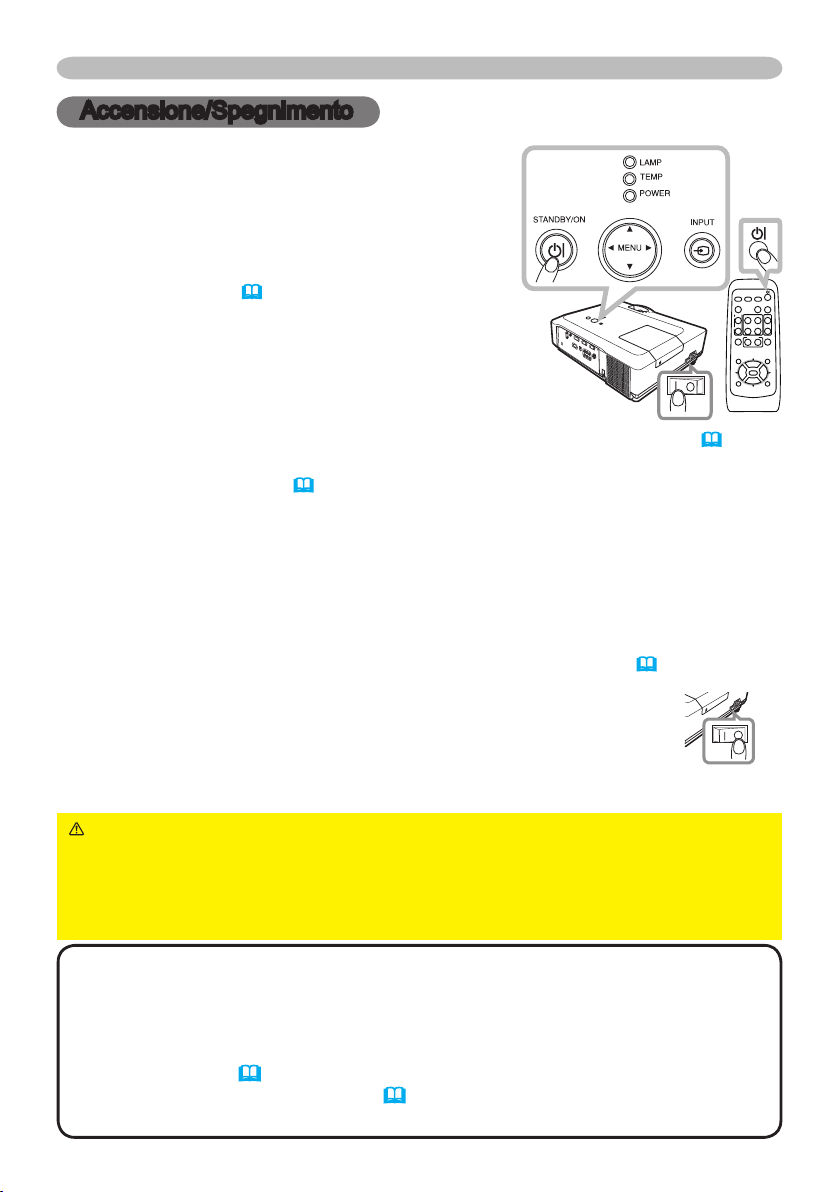
Accensione/Spegnimento
HOME
PAGE UP
PAGE DOWN
END
VIDEO
SEARCH
FREEZE
OFF
ON
MAGNIFY
ASPECT AUTO
BLANK
MUTE
VOLUME
KEYSTONE
MY BUTTON
POSITION
1 2
ESC
ENTER
MENU
RESET
COMPUTER
HOME
PAGE UP
PAGE DOWN
END
VIDEO
SEARCH
FREEZE
OFF
ON
MAGNIFY
ASPECT AUTO
BLANK
MUTE
VOLUME
KEYSTONE
MY BUTTON
POSITION
1 2
ESC
ENTER
MENU
RESET
COMPUTER
Accensione/Spegnimento
Accensione
Accertare che il cavo di alimentazione sia collegato saldamente e
1.
correttamente al proiettore e alla presa a muro.
Togliere il coperchio dell’obiettivo e portare l’
2.
interruttore di alimentazione sulla posizione ON
(marcata con “ I “). L'indicatore POWER rimarà acceso
con luce arancione (56). Attendere per alcuni secondi
poiché i tasti potrebbero non funzionare per questo
lasso di tempo.
Premere il tasto STANDBY/ON sul proiettore o il
3.
telecomando. La lampada del proiettore si accenderà
e l’indicatore POWER inizierà a lampeggiare di luce
verde. Una volta raggiunta l'accensione completa l’
indicatore cesserà di lampeggiare e rimarrà quindi acceso di luce verde ssa (56).
Per visualizzare l’immagine, selezionare il segnale d’ingresso secondo quanto esposto nella sezione
“Selezione di un segnale input”
(16).
Spegnimento
Premere il tasto STANDBY/ON sul proiettore o il telecomando. Sullo schermo
1.
compare per circa 5 secondi il messaggio “Spegnere?”.
Premere di nuovo il tasto STANDBY/ON mentre appare il messaggio. La lampada
2.
del proiettore si spegne e sull’indicatore POWER inizia a lampeggiare con luce
arancione. Quindi, quando è completato il raffreddamento della lampada, l’indicatore
POWER smette di lampeggiare e rimane acceso con luce arancione (56).
Assicurarsi che indicatre POWER si illumini in arancio pieno e impostare
3.
l’interruttore di alimentazione sulla posizione OFF
Indicatre POWER si spegnerà. Attacccare il coperchio dell’obiettivo.
Non accendere il proiettore per 10 minuti o più dopo averlo spento. Riaccendendo il
proiettore troppo presto, potrebbe abbreviarsi la durata all’usura di alcuni componenti di
consumo del proiettore.
AVVERTENZA
►Quandos il proiettore è acceso, viene emessa una luce
intensa. Non guardare nell’obiettivo del proiettore o all’interno del proiettore
attraverso una qualsiasi delle aperture.
►Non toccare la zona del coperchio della lampada e le feritoie di ventilazione
durante o immediatamente dopo l’uso, poiché esse divengono molto calde.
(marcata con “ O “)
.
NOTA • Accendere/spegnere l'alimentazione nell'ordine corretto. Accendere il
proiettore prima degli apparecchi collegati. Si raccomanda di spegnere il proiettore
solo dopo aver prima spento tutte le periferiche collegate.
• Il proiettore è dotato della funzione AUTO ON, che può accendere
automaticamente il proiettore. Per maggiori informazioni, consultare la voce AUTO
ON nel menu OPZ.(40)
• Usare l’interruttore di spegnimento (57) solo quando il proiettore non si spegne
con la procedura normale.
15

Operazioni
HOME
PAGE UP
PAGE DOWN
END
VIDEO
SEARCH
FREEZE
OFF
ON
MAGNIFY
ASPECT AUTO
BLANK
MUTE
VOLUME
KEYSTONE
MY BUTTON
POSITION
1 2
ESC
ENTER
MENU
RESET
COMPUTER
HOME
PAGE UP
PAGE DOWN
END
VIDEO
SEARCH
FREEZE
OFF
ON
MAGNIFY
ASPECT AUTO
BLANK
MUTE
VOLUME
KEYSTONE
MY BUTTON
POSITION
1 2
MENU
COMPUTER
HOME
PAGE UP
PAGE DOWN
END
VIDEO
SEARCH
FREEZE
OFF
ON
MAGNIFY
ASPECT AUTO
BLANK
MUTE
VOLUME
KEYSTONE
MY BUTTON
POSITION
1 2
MENU
COMPUTER
Operazioni
Regolazione del volume
Premere il tasto VOLUME sul telecomando.
1.
Apparirà un dialogo sullo schermo per aiutarvi nella regolazione del volume.
Per regolare il volume usare i tasti cursori ▲/▼.
2.
Per chiudere il dialogo e completare l’operazione premere ancora
il tasto VOLUME. Anche nel caso non si intervenga in alcun modo, la
nestra di dialogo scompare automaticamente dopo alcuni secondi.
● Quando è selezionato per la porta di ingresso attuale dell’
immagine, la regolazione del volume è disattivata.
riferirsi alla voce AUDIO del menu AUDIO.
(35)
Si prega di
▲/▼
Mettere temporaneamenre il suono in sordina
Premere il tasto MUTE sul telecomando
1.
Apparirà un dialogo sullo schermo indicante l’avvenuto suono in
sordina. Per ripristinare il suono premere il tasto MUTE o VOLUME.
Anche nel caso non si intervenga in alcun modo, la nestra di dialogo
scompare automaticamente dopo alcuni secondi.
● Quando è selezionato per la porta di ingresso attuale dell’
immagine, l’audio viene reso sempre silenziato.
alla voce AUDIO del menu AUDIO.
(35)
.
Si prega di riferirsi
VOLUME
MUTE
Selezione di un segnale input
Premere il tasto INPUT sul proiettore.
1.
Tutte le volte che si preme il tasto, il proiettore sposta la sua
porta d’ingresso come di seguito.
COMPUTER IN 1 COMPUTER IN 2
VIDEO S-VIDEO
Premere il tasto COMPUTER sul telecomando.
1.
Tutte le volte che si preme il tasto, il proiettore sposta la
sua porta d’ingresso RGB come di seguito.
COMPUTER IN 1 COMPUTER IN 2
●
Se si preme il tasto COMPUTER per commutare da un segnale
dalla porta VIDEO, S-VIDEO o COMPONENT, quando è
selezionato ACCEN.RE per l’opzione AUTO SEARCH nel menu
OPZ.
(40)
IN1. Se non viene rilevato nessun ingresso alla porta, il proiettore
controllerà la porta COMPUTER IN2.
(continua alla pagina seguente)
16
, il proiettore controllerà per prima la porta COMPUTER
COMPONENT (Y, Cb/Pb, Cr/Pr)
COMPUTER

Operazioni
HOME
PAGE UP
PAGE DOWN
END
VIDEO
SEARCH
FREEZE
OFF
ON
MAGNIFY
ASPECT AUTO
BLANK
MUTE
VOLUME
KEYSTONE
MY BUTTON
POSITION
1 2
MENU
COMPUTER
HOME
PAGE UP
PAGE DOWN
END
VIDEO
SEARCH
FREEZE
OFF
ON
MAGNIFY
ASPECT AUTO
BLANK
MUTE
VOLUME
KEYSTONE
MY BUTTON
POSITION
1 2
MENU
COMPUTER
HOME
PAGE UP
PAGE DOWN
END
VIDEO
SEARCH
FREEZE
OFF
ON
MAGNIFY
ASPECT AUTO
BLANK
MUTE
VOLUME
KEYSTONE
MY BUTTON
POSITION
1 2
MENU
COMPUTER
Selezione di un segnale input (continua)
Premere il tasto VIDEO sul telecomando per selezionare una
1.
porta d’ingresso per il segnale video.
VIDEO
Tutte le volte che si preme il tasto, il proiettore sposta la sua porta
d’ingresso video come di seguito.
COMPONENT(Y, Cb/Pb, Cr/Pr) S-VIDEO VIDEO
● Se si preme il tasto VIDEO per commutare da un segnale dalla
porta COMPUTER IN1 o 2, quando è selezionato ACCEN.RE
per l’opzione AUTO SEARCH nel menu OPZ.(40) , il proiettore
controllerà per prima la porta COMPONENT. Se non viene rilevato nessun
ingresso alla porta, il proiettore controllerà l’altra porta nell’ordine riportato
sopra.
Ricerca di un segnale d’ingresso
Premere il tasto SEARCH sul telecomando. Il proiettore
1.
inizierà a controllare le sue porte d’ingresso per trovare
qualche segnale d’ingresso.
SEARCH
Quando viene trovato un ingresso, il proiettore cessa la ricerca
e visualizza l’immagine. Se non viene trovato nessun segnale, il
proiettore ritornerà alla stato selezionato prima dell’operazione.
COMPUTER IN 1 COMPUTER IN 2
VIDEO S-VIDEO
COMPONENT (Y, Cb/Pb, Cr/Pr)
Selezione del rapporto di larghezza/lunghezza
Premere il tasto ASPECT sul telecomando.
1.
Tutte le volte che si preme il tasto, il proiettore sposta a turno il
ASPECT
modo di rapporto larghezza/altezza.
Per un segnale di computer
NORMALE 4:3 16:9 PICCOLO
Per un segnale video, s-video o video component
4:3 16:9 14:9 PICCOLO
Per nessun segnale
4:3 (sso)
● Il tasto ASPECT non funziona quando nessun segnale corretto è in ingresso.
●
Il modo NORMALE mantiene il rapporto larghezza/lunghezza originale del segnale.
17
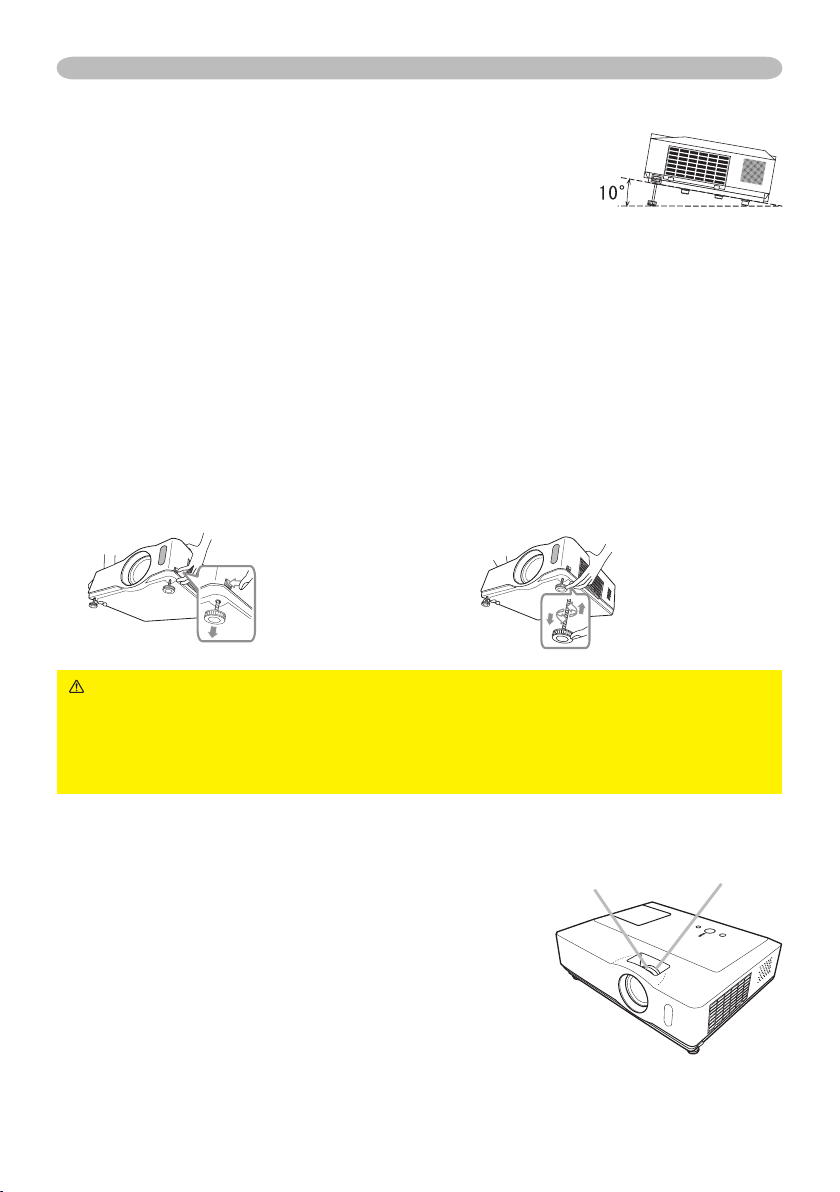
Operazioni
Impostazione dei piedini di regolazione del proiettore
Se il posto su cui collocare il proiettore è leggermente
irregolare verso destra o sinistra, utilizzare il piedino di
sollevamento per posizionare il proiettore orizzontalmente.
Utilizzando il piedino è anche possibile inclinare il proiettore
per proiettare con un’angolazione adatta allo schermo, sollevando il lato frontale
del proiettore entro 10 gradi. Questo proiettore è dotato di 2 piedini e 2 pomelli
di sollevamento. Il piedino di sollevamento è regolabile spingendo verso l’alto il
pomello di sollevamento posizionato sul suo stesso lato.
Sostenendo il proiettore, spingere i pomelli di sollevamento per rilasciare i
1.
piedini di sollevamento.
Posizionare il lato frontale del proiettore all’altezza desiderata.
2.
Rilasciare i pomelli di sollevamento per bloccare i piedini.
3.
Dopo aver confermato che i piedini di sollevamento siano bloccati, appoggiare
4.
il proiettore delicatamente.
Qualora sia necessario, è possibile ruotare i piedini di sollevamento manualmente per
5.
eseguire regolazioni più precise. Sostenere il proiettore quando si ruotano i piedini.
Per rilasciare un piedino
di sollevamento, spingere
verso l’alto il pomello di
sollevamento posizionato
sullo stesso suo lato.
CAUTELA ►
proiettore, poiché quest’ultimo potrebbe cadere.
►
Non inclinare il proiettore all’infuori della sua elevazione frontale compresa entro 10 gradi
usando i piedini di regolazione. Un’inclinazione del proiettore che eccede tale limitazione
potrebbe causare malfunzionamento o abbreviare la durata all’usura del proiettore.
Non manovrare i pomelli di sollevamento senza sostenere il
Per regolare
nemente, ruotare il
piedino.
Regolazione dello zoom e del focus
Usare la anello dello zoom per regolare il
1.
formato dello schermo.
Usare la anello del focus per focalizzare
2.
l’immagine.
Anello del
focus
Anello dello
zoom
18
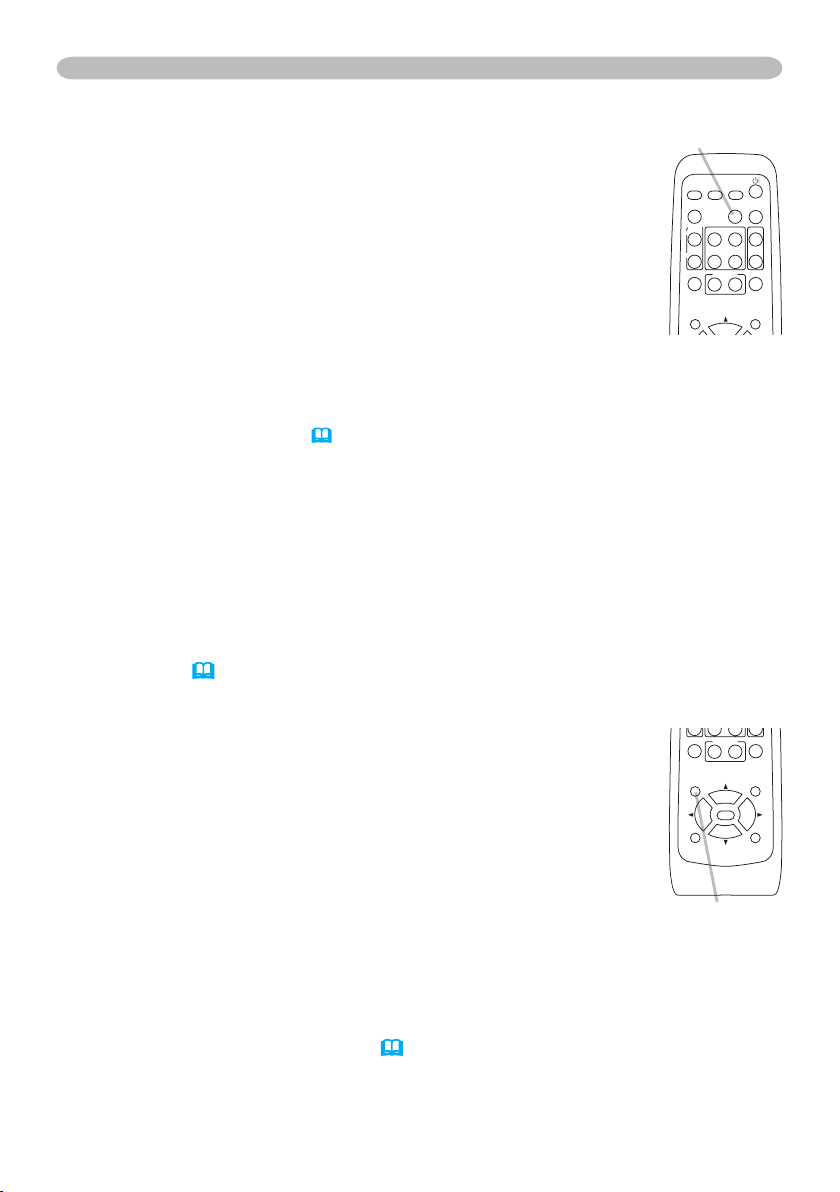
Operazioni
HOME
PAGE UP
PAGE DOWN
END
VIDEO
SEARCH
FREEZE
OFF
ON
MAGNIFY
ASPECT AUTO
BLANK
MUTE
VOLUME
KEYSTONE
MY BUTTON
POSITION
1 2
ESC
ENTER
MENU
RESET
COMPUTER
HOME
PAGE UP
PAGE DOWN
END
VIDEO
SEARCH
FREEZE
OFF
ON
MAGNIFY
ASPECT AUTO
BLANK
MUTE
VOLUME
KEYSTONE
MY BUTTON
POSITION
1 2
MENU
COMPUTER
Utilizzo della funzione di regolazione automatica
Premere il tasto AUTO sul telecomando.
1.
Premendo questo tasto si effettua quanto segue.
Per un segnale di computer
La posizione verticale, la posizione orizzontale e la fase orizzontale
saranno regolate automaticamente. Inoltre, la dimensione orizzontale
sarà automaticamente impostata al suo valore di default. Assicurarsi che
la nestra dell’applicazione sia impostata alla sua dimensione massima
prima di tentare di usare questa funzione. Una immagine scura potrebbe
non essere ancora regolata non correttamente. Usare uno schermo
luminoso durante la regolazione.
Per un segnale video, s-video o video component
Si seleziona automaticamente il formato video più idoneo ai segnali in ingresso.
Questa funzione è disponibile solo quando è selezionato AUTO alla voce FORMATO
VIDEO nel menu IMMET
saranno automaticamente impostate ai loro valori di default.
(32)
.
La posizione verticale e la posizione orizzontale
Per un segnale
video component, anche la fase orizzontale verrà regolata automaticamente all’
impostazione predenita.
● L’operazione di regolazione automatica richiede alcuni secondi. Inoltre, si noti
che non potrebbe funzionare bene con alcuni ingressi. Quando questa funzione
viene eseguita per un segnale video, un determinato elemento estraneo come
ad esempio una linea potrebbe apparire all’esterno dell’immagine.
●
Le voci regolate da questa funzione potrebbero variare quando è selezionato
FINE o SPEGNERE per l’opzione AUTO ADJUST della voce SERVIZIO nel
menu OPZ. (43)
.
AUTO
Regolazione della posizione
Premere il tasto POSITION sul telecomando quando non è
1.
indicato nessun menu.
L’indicazione “POSITION” apparirà sullo schermo.
Usare i tasti cursori
2.
Quando si vuole reimpostare l’operazione, premere il tasto RESET
sul telecomando durante l’operazione.
Per completare questa operazione, premere ancora il tasto POSITION.
Anche senza effettuare nessuna operazione il dialogo scomparirà
automaticamente dopo alcuni secondi.
●
Quando questa funzione viene eseguita su un segnale video, segnale s-video o segnale video
component, qualche immagine come una linea estranea potrebbe apparire fuori dall’immagine.
●
Quando questa funzione viene eseguita su un segnale video, segnale s-video o
segnale video component, la gamma di regolazione dipende dall’impostazione
OVERSCAN nel menu IMMAGINE (29).
quando OVERSCAN è impostato a 10.
● Se si preme il tasto POSITION quando è indicato un menu sullo schermo, l’
immagine visualizzata non si sposta dalla sua posizione, ma si sposta il menu.
▲/▼/◄/►
per regolare la posizione dell’immagine.
Non è possibile eseguire la regolazione
POSITION
19
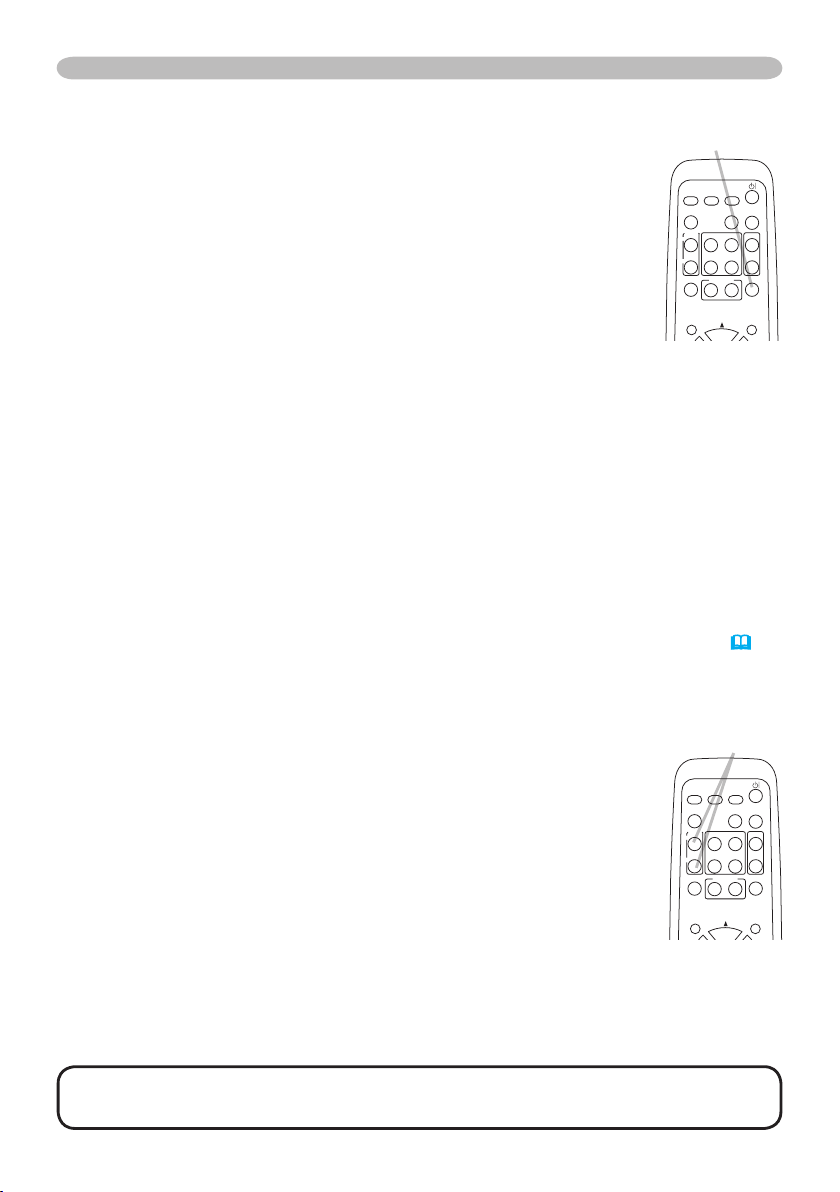
20
Operazioni
HOME
PAGE UP
PAGE DOWN
END
VIDEO
SEARCH
FREEZE
OFF
ON
MAGNIFY
ASPECT AUTO
BLANK
MUTE
VOLUME
KEYSTONE
MY BUTTON
POSITION
1 2
MENU
COMPUTER
HOME
PAGE UP
PAGE DOWN
END
VIDEO
SEARCH
FREEZE
OFF
ON
MAGNIFY
ASPECT AUTO
BLANK
MUTE
VOLUME
KEYSTONE
MY BUTTON
POSITION
1 2
MENU
COMPUTER
Correzione dell’effetto Keystone
Premere il tasto KEYSTONE del telecomando. Apparirà un dialogo
1.
sullo schermo per aiutarvi a correggere la distorsione.
Utilizzare i tasti ▲/▼ del cursore per selezionare il funzionamento AUTO
2.
o MANUALE, e quindi premere il tasto
1)
AUTO esegue la correzione verticale automatica keystone.
2)
MANUALE visualizza una nestra di dialogo per la correzione keystone.
►
per eseguire quanto segue.
Usare i tasti cursore ▲/▼ per la regolazione.
Per chiudere il dialogo e completare questa operazione, premere ancora
il tasto KEYSTONE. Anche nel caso non si intervenga in alcun modo,
lanestra di dialogo scompare automaticamente dopo alcuni secondi.
●
La gamma di regolazione di questa funzione varia tra gli ingressi. Per alcuni ingressi,
questa funzione potrebbe non operare correttamente.
●
Quando si selezionano le opzioni INVERS.V o INVERS.H&V sotto la voce SPECCHIO nel menu IMPOSTA, se lo
schermo del proiettore è inclinato o angolato verso il basso, questa funzione potrebbe non operare correttamente.
●
Quando la regolazione dello zoom viene impostata sul lato TELE (messa a fuoco teleobiettivo),
la correzione automatica dell’effetto di distorsione keystone potrebbe essere eccessiva.
Nei limiti del possibile, si consiglia di utilizzare questa funzione con lo zoom impostato
completamente su PAN. (messa a fuoco grandangolo).
●
Quando il proiettore è collocato a livello (circa ±0°), la correzione automatica dell’effetto di
distorsione keystone potrebbe non operare.
●
Quando il proiettore è inclinato a quasi ±30 gradi o più, questa funzione potrebbe non operare bene.
●
Questa funzione non sarà disponibile quando è attivata la funzione di Rilev. Spostamento
KEYSTONE
(49).
Utilizzo della funzione di ingrandimento
Premere il tasto ON di MAGNIFY sul telecomando.
1.
L’indicazione “INGRANDISCA” apparirà sullo schermo e il
proiettore entrerà nel modo INGRANDISCA. L’indicazione scomparirà
dopo alcuni secondi se non verrà eseguita nessuna operazione.
Usare i tasti cursori
2.
Per muovere l’area dello zoom, premere il tasto POSITION nel modo
INGRANDISCA, quindi usare i tasti cursori
Per nalizzare l’area dello zoom, premere ancora il tasto POSITION.
Per uscire dal modo INGRANDISCA e ripristinare allo stato normale
lo schermo, premere il tasto OFF di MAGNIFY sul telecomando.
●
Il proiettore uscirà automaticamente dal modo INGRANDISCA
quando cambierà il segnale d’ingresso o quando viene eseguita un’operazione di
modifica della condizione del display (regolazione automatica, ecc.).
●
Sebbene nel modo INGRANDISCA, può variare la condizione della distorsione keystone, ma verrà
ripristinata quando il proiettore uscirà dal modo INGRANDISCA.Correzione dell’effetto Keystone.
NOTA • Il livello dello zoom può essere regolato nemente. Osservare lo
schermo da vicino per trovare il livello che si desidera.
▲/▼
per regolare il livello dello zoom.
▲/▼/◄/► per muovere l’area.
MAGNIFY
ON/OFF

Operazioni
HOME
PAGE UP
PAGE DOWN
END
VIDEO
SEARCH
FREEZE
OFF
ON
MAGNIFY
ASPECT AUTO
BLANK
MUTE
VOLUME
KEYSTONE
MY BUTTON
POSITION
1 2
MENU
COMPUTER
HOME
PAGE UP
PAGE DOWN
END
VIDEO
SEARCH
FREEZE
OFF
ON
MAGNIFY
ASPECT AUTO
BLANK
MUTE
VOLUME
KEYSTONE
MY BUTTON
POSITION
1 2
MENU
COMPUTER
Fissaggio dello schermo
Premere il tasto FREEZE sul telecomando.
1.
Apparirà l’indicazione “FISSA” sullo schermo (tuttavia, l’
indicazione non apparirà quando è selezionato SPEGNERE per l’
opzione MESSAGGIO nel menu SCHERMO
(39)
), e il proiettore
entrerà nel modo FISSA.
Per uscire dal modo FISSA e ripristinare allo stato normale lo
schermo, premere ancora il tasto FREEZE.
● Il proiettore uscirà automaticamente dal modo FISSA quando
si preme uno dei tasti del proiettore o i tasti del telecomando
STANDBY/ON, SEARCH, COMPUTER, VIDEO, BLANK, AUTO, VOLUME,
MUTE, KEYSTONE, MENU, MAGNIFY e MY BUTTON1/2 (tranne MEMORIA o
MODO IMMAG. assegnato a questi tasti) (42).
● Se il proiettore continua a proiettare un’immagine fissa per lungo tempo,
potrebbe stamparsi sul pannello LCD. Non lasciare il proiettore sul modo FISSA
per lungo tempo.
FREEZE
Cancellare temporaneamente lo schermo
BLANK
(42)
).
Premere il tasto BLANK sul telecomando. Si visualizzerà lo schermo
1.
vuoto al posto dello schermo del segnale d’ingresso. Riferirsi all’
articolo SP.VUOTO della sezione menu SCHERMO
(36)
.
Per togliere lo schermo vuoto e ritornare allo schermo del segnale
d’ingresso, premere ancora il tasto BLANK.
● Il proiettore ritorna automaticamente alla schermata del segnale
d’ingresso quando si preme uno dei tasti del proiettore o del
telecomando (tranne il tasto ASPECT, POSITION, MAGNIFY o
FREEZE, anche tranne MY BUTTON1/2 se AUTOKEYSTONE
ESEGUI, MEMORIA o MODO IMMAG. è assegnato a questi tasti
NOTA • L’audio non è collegato con la funzione di schermo vuoto. Se è
necessario, impostare prima il volume o il silenziamento.
21

22
Operazioni
HOM
E
PAGE UP
PAGE DOWN
EN
D
VIDE
O
SEARCH
FREEZ
E
OF
F
ON
MAGNIFY
ASPECT
AUT
O
BLANK
MUT
E
VOLUME
KEYS
TO
NE
MY BUTTO
N
POSITIO
N
1 2
ES
C
ENTE
R
MENU
RESET
COMPUTER
HOME
PAGE UP
PAGE DOWN
END
VIDEO
SEARCH
FREEZE
OFF
ON
MAGNIFY
ASPECT AUTO
BLANK
MUTE
VOLUME
KEYSTONE
MY BUTTON
POSITION
1 2
ESC
ENTER
MENU
RESET
COMPUTER
Uso del menu funzione
Questo proiettore ha i seguenti menu:
FOTO, IMMAGINE, IMMET, IMPOSTA, SCHERMO, OPZ. e MENU FACILE.
MENU FACILE consiste di funzioni di uso frequente, e gli altri menu sono
classicati per ciascuno scopo e riportati insieme nel Menu avanzato.
Tutti questi menu vengono operati con lo stesso metodo. Le operazioni di base di
questi menu sono come di seguito.
Tasto MENU
Tasto ENTER Tasto MENU
Tasti cursor
Premere il tasto MENU sul telecomando o sul proiettore.
1.
Il Menu avanzato o MENU FACILE, che ha la priorità apparirà subito dopo l’
accensione.
Se si desidera spostare la posizione del menu, usare i tasti cursori dopo aver
premuto il tasto POSITION. Mentre il proiettore visualizza un qualsiasi menu, il
tasto MENU sul proiettore funziona come i tasti cursori.
Quando si è su MENU FACILE
E si vuole cambiare per il Menu avanzato selezionare
2.
“Andare al Menu avanzato...”.
Per selezionare la voce da operare usare i tasti cursori
3.
▲/▼.
Per rendere operativa la voce usare i tasti cursori ◄/►.
4.
(continua alla pagina seguente)
Tasto ESC
Tasto RESET
MENU FACILE

Operazioni
Uso del menu funzione (continua)
Nel Menu avanzato
Per selezionare un menu usare i tasti cursori ▲
2.
/▼. Se si vuole cambiare per il MENU FACILE
selezionare MENU FACILE.
Quindi premere il tasto cursore ►, o il tasto ENTER
per selezionare una voce. Apparirà il menu del livello
più basso della voce selezionata.
Per selezionare la voce da operare usare i tasti
3.
cursori ▲/▼.
Quindi premere il tasto cursore ►, o il tasto ENTER per avanzare.
Per rendere operativa la voce usare i tasti cursori ▲/▼.
4.
● Certe funzioni non sono disponibili quando determinati porti sono stati
selezionati, oppure quando visualizzati determinati segnali di ingresso.
● Quando si vuole reimpostare l’operazione, premere il tasto RESET sul
telecomando durante l’operazione. Notare che alcune voci (es. LINGUA, FASE
H, VOLUME) non possono essere reimpostate.
● Nel Menu avanzato, quando si vuole ritornare al display precedente, premere il
tasto cursore ◄ o il tasto ESC sul telecomando.
Per chiudere il menu e completare questa operazione, premere ancora il
5.
tasto MENU sul telecomando. Anche senza effettuare nessuna operazione il
dialogo scomparirà automaticamente dopo circa 10 secondi.
Menu avanzato
23
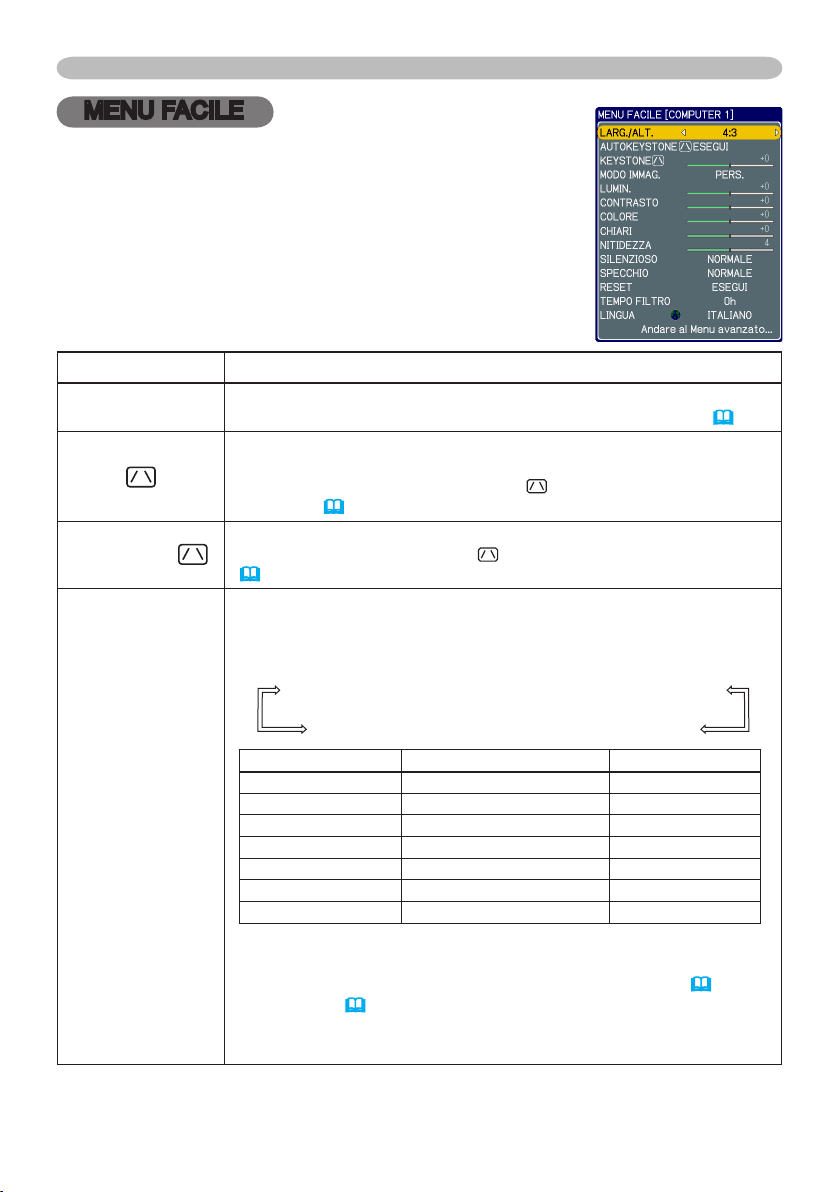
24
MENU FACILE
MENU FACILE
Le voci elencate nella tavola sotto possono essere
eseguite con il menu FACILE.
Selezionare una voce usando i tasti cursore ▲/▼. Quindi
operare come riferito nella tavola seguente.
Voce Descrizione
LARG./ALT.
AUTOKEYSTONE
ESEGUI
KEYSTONE
Usando i tasti
Riferirsi alla descrizione di LARG./ALT. nel menu IMMAGINE.
Usando il tasto ► si esegue la funzione di correzione automatica
dell’effetto keystone.
Riferirsi alla voce AUTOKEYSTONE ESEGUI nel menu
IMPOSTA (34).
Usando i tasti ◄/► si corregge la distorsione verticale keystone.
Riferirsi alla voce KEYSTONE nel settore del menu IMPOSTA
(34).
Usando i tasti ◄/► spostare il modo del tipo di immagine.
I modi del tipo di immagine sono combinazioni del modo GAMMA e
del modo TEMP. COL.. Scegliere un modo adatto a seconda della
sorgente proiettata.
◄/►
spostare il modo di rapporto larghezza/altezza.
NORMALE ó CINEMA ó DINAMICA ó SCH.(NERO)
(29).
DIURNO ó SCHER.BIANCO ó SCH.(VERDE)
NORMALE #2 MEDIA DEFAULT #1 DEFAULT
CINEMA #3 BASSA DEFAULT #2 DEFAULT
MODO IMMAG.
DINAMICA #1 ELEVATA DEFAULT #3 DEFAULT
SCH.(NERO)
SCH.(VERDE)
SCHER.BIANCO #2 MEDIA DEFAULT #5 DEFAULT
DIURNO
• Quando la combinazione tra GAMMA e TEMP. COL. differisce dal
modo precedentemente assegnato sopra, il display sul menu per
MODO IMMAG. è “PERS.”. Riferirsi agli articoli GAMMA (26) e
TEMP. COL. (26) del menu FOTO.
• Quando questa funzione viene eseguita, potrebbe comparire una
linea estranea.
(continua alla pagina seguente)
TEMP. COL. GAMMA
#4 ALTA LUMIN-1 DEFAULT
#5 ALTA LUMIN-2 DEFAULT
#6 ALTA LUMIN-3 DEFAULT
#4 DEFAULT
#4 DEFAULT
#6 DEFAULT
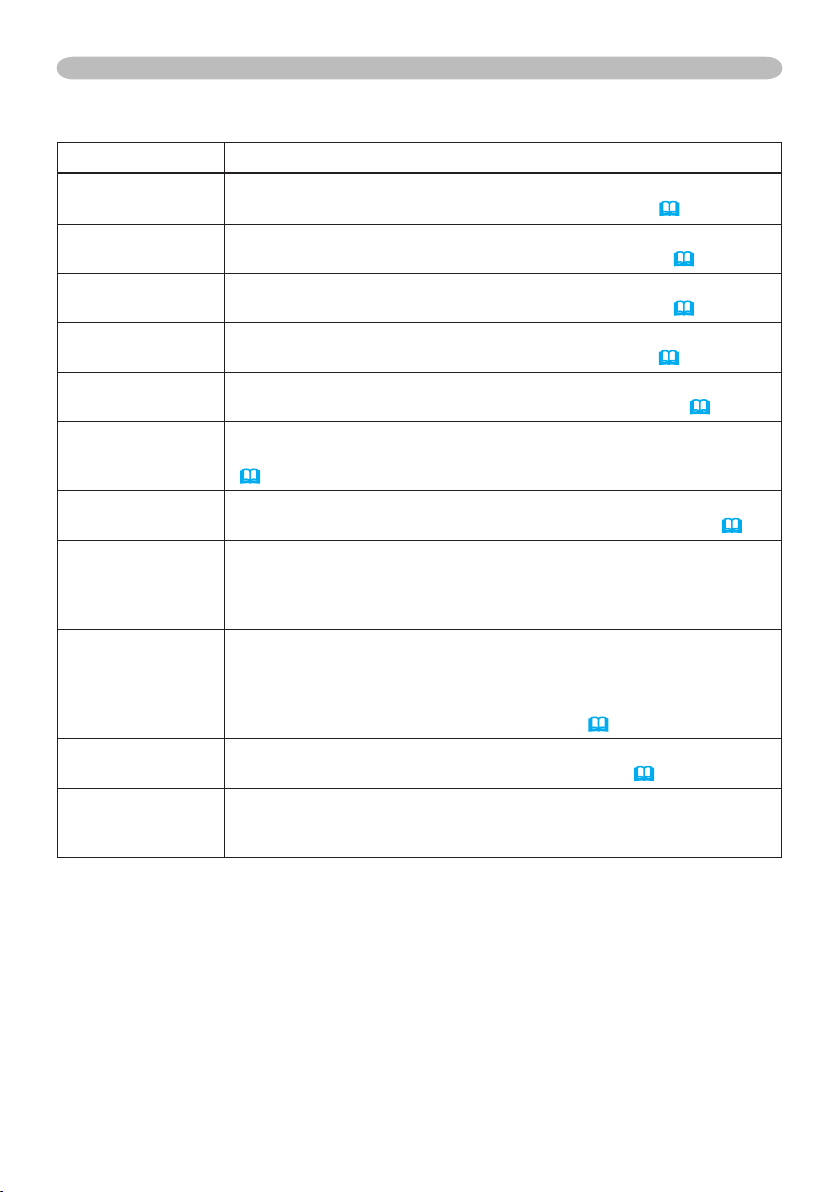
MENU FACILE (continua)
Voce Descrizione
LUMIN.
CONTRASTO
COLORE
CHIARI
NITIDEZZA
SILENZIOSO
SPECCHIO
RESET
TEMPO FILTRO
LINGUA
Andare al Menu
avanzato...
Regolare la luminosità usando i tasti ◄/►.
Riferirsi alla descrizione di LUMIN. nel menu FOTO. (26)
Regolare il colore usando i tasti ◄/►.
Riferirsi alla descrizione di COLORE nel menu FOTO. (26)
Regolare il colore usando i tasti ◄/►.
Riferirsi alla descrizione di COLORE nel menu FOTO. (26)
Regolare i chiari usando i tasti ◄/►.
Riferirsi alla descrizione di CHIARI nel menu FOTO. (26)
Regolare la nitidezza usando i tasti ◄/►.
Riferirsi alla descrizione di NITIDEZZA nel menu FOTO. (27)
Usando i tasti ◄/► si attiva/disattiva il modo silenzioso.
Riferirsi alla descrizione di SILENZIOSO nel menu IMPOSTA.
(35)
Usando i tasti ◄/► si cambia il modo per lo stato specchio.
Riferirsi alla descrizione di SPECCHIO nel menu IMPOSTA. (35)
Operando questa voce si reimpostano tutte le voci di MENU
FACILE con l’esclusione di TEMPO FILTRO e LINGUA.
Si visualizza un dialogo per la verica. Selezionando RESET
usando il tasto ▲, si opera la reimpostazione.
Eseguendo questa voce si reimposta il tempo del ltro che
conteggia il tempo d’uso del ltro dell’aria.
Si visualizza un dialogo per la verica. Selezionando RESET
usando il tasto ▲, si opera la reimpostazione.
Riferirsi a TEMPO FILTRO nel menu OPZ.. (41)
Usando i tasti ◄/► si cambia la lingua del display.
Riferirsi alla voce LINGUA nel menu SCHERMO. (36)
Selezionare la voce “Andare al Menu avanzato…” sul menu, e
premere il tasto ► o ENTER per usare il menu FOTO, IMMAGINE,
IMMET, IMPOSTA, SCHERMO o OPZ..
MENU FACILE
25
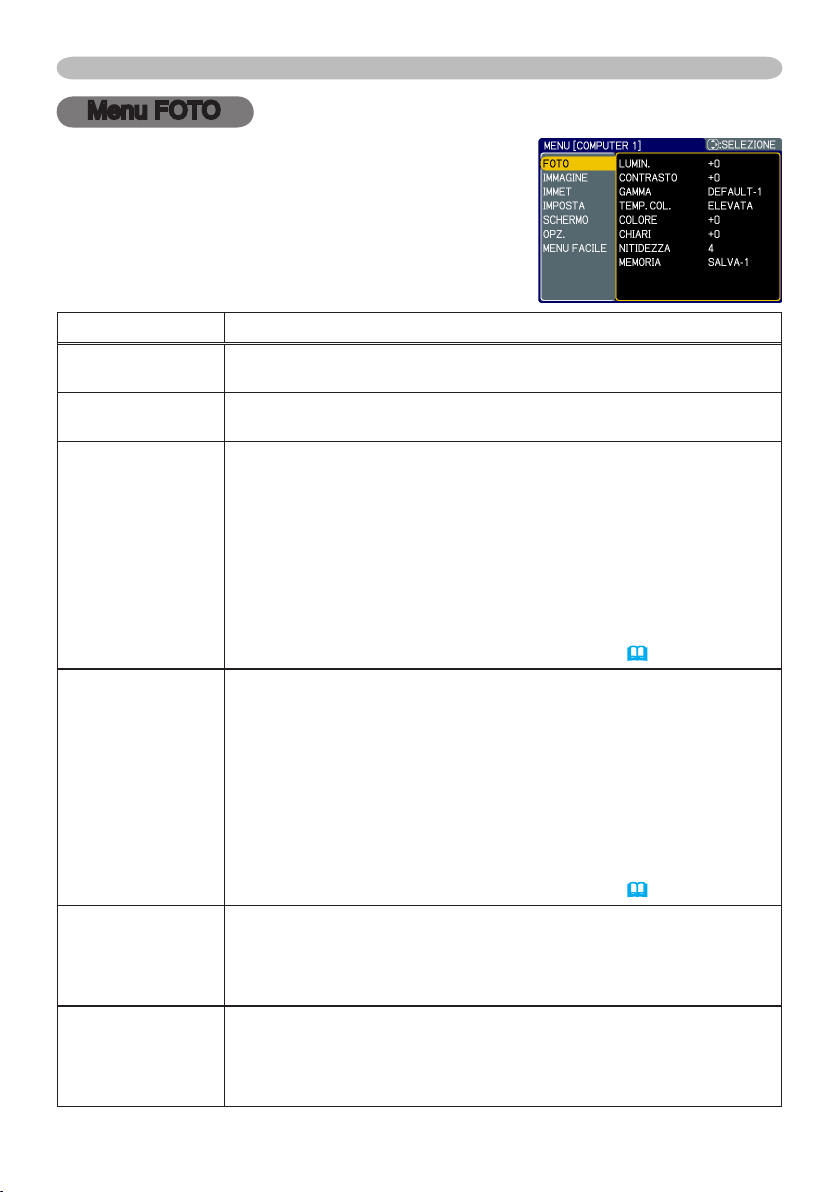
26
Menu FOTO
#1 ELEVATA DEFAULT #1 ELEVATA PERS. #2 MEDIA DEFAULT
#2 MEDIA PERS.
#3
BASSA DEFAULT
#3
BASSA PERS.
#6 ALTA LUMIN-2 PERS.
#6 ALTA LUMIN-2 DEFAULT
#5 ALTA LUMIN-2 PERS.
#5 ALTA LUMIN-2 DEFAULT
#4 ALTA LUMIN-1 PERS.
#4 ALTA LUMIN-1 DEFAULT
#1 DEFAULT #1 PERS. #2 DEFAULT #2 PERS.
#3 DEFAULT
#3 PERS.
#6 DEFAULT
#6 PERS.
#5 PERS. #5 DEFAULT #4 PERS. #4 DEFAULT
Menu FOTO
Le voci elencate nella tavola sotto possono essere
eseguite con il menu FOTO.
Selezionare una voce usando i tasti cursore ▲/▼, e
quindi premere il tasto cursore ► o il tasto ENTER
per eseguirla. Quindi operare come riferito nella
tavola seguente.
Voce Descrizione
LUMIN.
CONTRASTO
GAMMA
Regolare la luminosità usando i tasti▲/▼.
Chiaro ó Scuro
Regolare il contrasto usando i tasti▲/▼.
Forte ó Debole
Selezionare un modo gamma usando i tasti ▲/▼.
• Per regolare i modi “PERS.”, vedere “Per regolare la
funzione PERS. in GAMMA e TEMP. COL.”
Selezionare una temperatura di colore usando i tasti ▲/▼.
(28).
TEMP. COL.
• Per regolare i modi “PERS.”, vedere “Per regolare la
funzione PERS. in GAMMA e TEMP. COL.”
Regolare il colore usando i tasti ▲/▼. :
COLORE
CHIARI
(continua alla pagina seguente)
Forte ó Debole
• Questa voce può essere selezionata solo per un segnale video,
s-video o video componente.
Regolare i chiari usando i tasti ▲/▼. :
Verdastro ó Rossastro
• Questa voce può essere selezionata solo per un segnale video,
s-video o video componente.
(28).

Menu FOTO (continua)
Voce Descrizione
Regolare la nitidezza usando i tasti ▲/▼. :
NITIDEZZA
MEMORIA
Forte ó Debole
• All'esecuzione della regolazione per un istante si potrebbe udire
del rumore oppure notare uno sfarfallio sullo schermo. Ciò non
indica tuttavia un malfunzionamento.
Questo proiettore ha 4 memorie per la regolazione dei dati (per
tutte le voci del menu FOTO).
Selezionando una funzione usando i tasti ▲/▼ e premendo ► o il
tasto ENTER si esegue ciascuna funzione.
CARICA-1, CARICA-2, CARICA-3, CARICA-4
Eseguendo una funzione CARICA, si caricano i dati dalla memoria
associata con il numero incluso nel nome della funzione, e
l’immagine si regola automaticamente a seconda dei dati.
• Le funzioni CARICA di cui la memoria associata non ha nessun
dato vengono saltate.
• Ricordare che la condizione regolata attualmente verrà persa
caricando i dati. Se si desidera mantenere la regolazione attuale,
salvarla prima di eseguire una funzione CARICA.
• All’atto del caricamento dei dati potrebbe presentarsi qualche
disturbo e lo schermo potrebbe tremolare per un attimo. Ciò non
indica tuttavia malfunzionamento.
• La funzione CARICA può essere eseguita anche dal tasto MY
BUTTON. Si prega di riferirsi alla voce TASTO PERS. nel menu
OPZ. (42).
SALVA-1, SALVA-2, SALVA-3, SALVA-4
Eseguendo una funzione SALVA, si salvano i dati attuali di
regolazione nella memoria associata con il numero incluso nel
nome della funzione.
• Ricordare che i dati attuali essendo salvati nella memoria verranno
persi salvando dei nuovi dati nella memoria.
Menu FOTO
CARICA-1 ó CARICA-2 ó CARICA-3 ó CARICA-4
SALVA-4 óSALVA-3 ó SALVA-2 ó SALVA-1
(continua alla pagina seguente)
27
